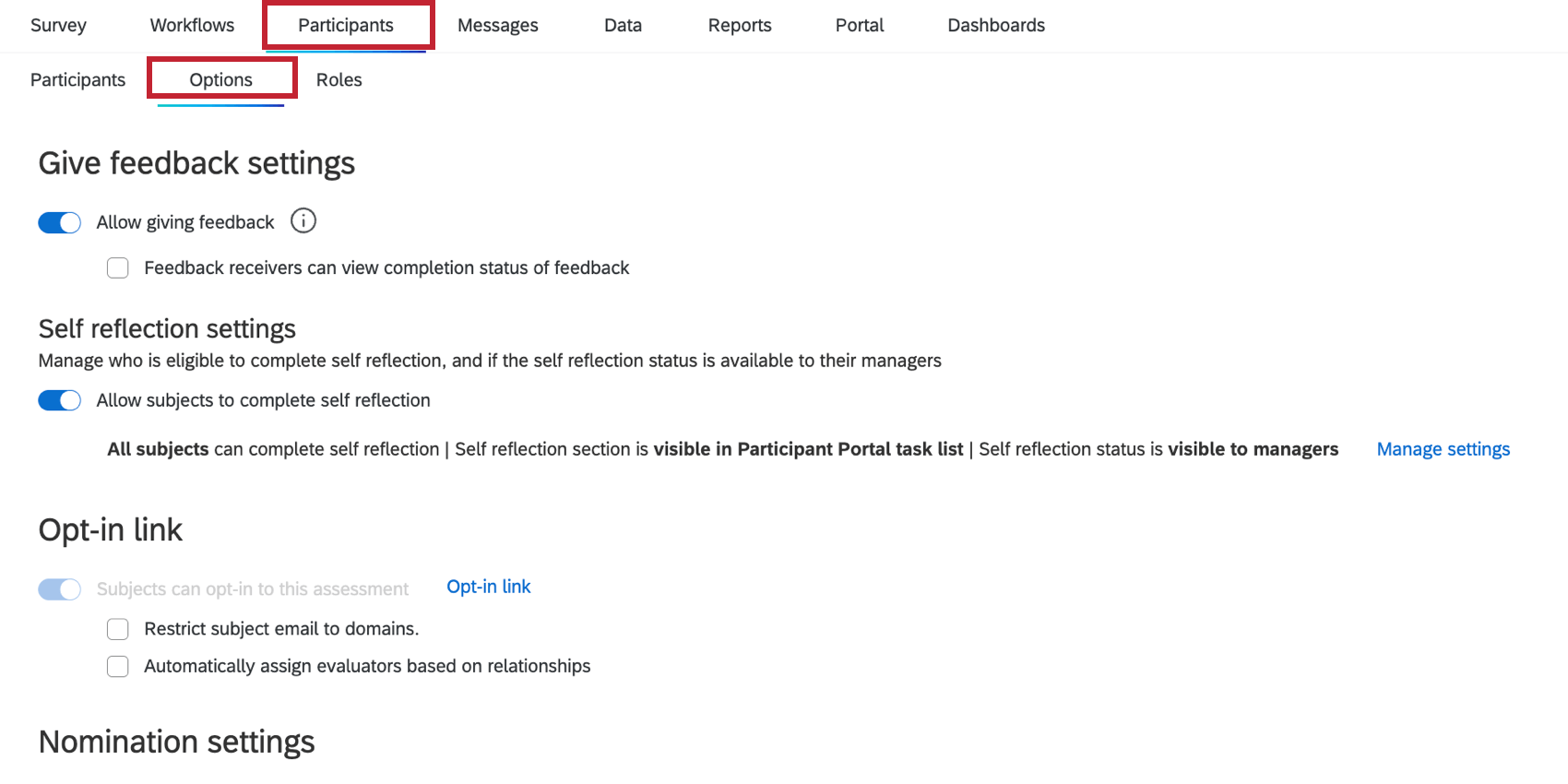ステップ3:オプションのカスタマイズと参加者のアップロード
参加者オプション
360アンケートのすべてが同じではないため、プロジェクトの目標に合わせてさまざまなアンケートのオプションが必要です。これらはプロジェクト開始前に決定され、参加者タブのオプションセクションで設定されます。これらのオプションを設定する前に、自問すべき重要な質問がある:
- 対象者を誰に評価してもらいたいですか?
- 対象者の評価者をどのように選択しますか?
以下では、よく使われるオプションとその機能について説明する。
- 被験者に自己反省をさせる:被験者は自分自身を評価しなければならない。管理者が被評価者リストと評価者リストの両方をインポートする場合は、このオプションのみを選択し、他は選択しないのが一般的です。
- マネージャーが指名を承認する:これはマネージャーオプションで、参加者オプションの一番上にあります。被評価者に評価者を選ばせている場合、このオプションによりマネージャーは誰に直属の部下を評価させるかをコントロールすることができます。被評価者が自分のことをそれほどよく知らない評価者を選んだり、マネージャーが考えている基準に合わない評価者を選んだりした場合、マネージャーはその指名を拒否することができる。
QTIP:このオプションには、いくつかのメール設定が用意されています。新しい推薦をマネージャーに通知するか、評価者の推薦が終わったときに被評価者がマネージャーに連絡するか、推薦が却下されたときに被評価者にメールを送信するかを選択できます。また、選択したオプションの次へをクリックすることで、配信するメールをカスタマイズすることもできます。
- 被評価者はマネージャーまたは管理者が設定した推薦を削除できません:この設定により、被評価者は管理者(あなたです)がアップロードした評価者、またはマネージャー(マネージャーも評価者を選択できる)が選択した評価者を削除できません。被評価者は、自ら行った指名を削除することができる。
- 被評価者が評価者を指名する:被評価者が評価者を選べるようにする。また、被評価者がどこから評価者を選ぶかを指定することもできる。すべての評価者をプロジェクトにアップロードし、「アセスメントの誰でも」を選択するか、組織の関連メンバーがディレクトリにアップロードされていることを確認し、「ディレクトリの誰でも」を選択することをお勧めします。そして、これらの場所から追加できる人をメタデータで絞り込むことができる。
Qtip:“Anyone not currently in assessment”(現在アセスメントを受けていない者)というオプションは、従業員ディレクトリに件名が誰でも追加でき、重複が生じる可能性があるため、一般的には使用されません。ブランドがSSOを持っている場合、ITは決して使用すべきではありません。
- 被評価者が関係を選択できるようにする:被評価者が評価者を選択できるようにする場合、ほとんどの場合、評価者との関係も定義できるようにする必要があります。必要であれば、[指定されたタイプの関係のみ許可] オプションを使用して、被評価者が選択できる関係を制限することができます。
ここに記載されていない参加者オプションの詳細については、参加者オプションのサポートページをご覧ください。
参加者のインポート
被評価者ファイル
参加者を追加する最初の手順は対象者のインポートです。被評価者のインポートに最低限必要な情報は、FIRSTNAME、LASTNAME、Eメール、およびUniqueIdentifierです。アンケート調査やレポートで使用するその他のメタデータフィールド(学科、在職期間など)はオプションです。被評価者ファイルのダウンロードとインポートの詳細については、被評価者ファイルの準備のセクションを参照してください。

評価者ファイル
評価者は通常、2つの異なる方法のいずれかでプロジェクトに追加されます。あらかじめ評価者を決めておくか、評価者プールをインポートするかのいずれかです。
予め評価者を決めておく方法は、オプションのセクションの最初の例に関連しており、それによって被評価者と評価者が予め決められている。この設定では、評価者ファイルは以下の見出しで構成されます:FIRSTNAME、LASTNAME、評価者のメールアドレス、EvaluatorUniqueIdentifier、SubjectUniqueIdentifier、 および関係。評価者の姓名、評価者の識別子とメールアドレス、評価者が 評価する件名の識別子、評価者と被評価者の関係などである。SubjectUniqueIdentifierフィールドは、評価者と被評価者をプラットフォーム上で結びつけるものであり、その関係はフィードバックがレポートでどのように表示されるかに影響します。被評価者のレポートが目的どおりの機能を果たすためにはこれらのフィールドが重要になります。
被評価者に評価者を指名させる場合は、評価者のリストをアップロードして、被評価者が選択できるようにしてください。この場合、評価者ファイルには、FIRSTNAME、LASTNAME、評価者のメールアドレス、および評価者固有識別子(EvaluatorUniqueIdentifier)を含める必要がありますが、被評価者が指名プロセス中に関係を決定し、関連を作成するため、被評価者とのリンクを含める必要はありません。
QTIP: マネージャーに管理タスクを実行させたり、レポートを参照させたりしたいが、必ずしもDirectReport を評価させる必要はない場合は、評価者ファイルを最初にインポートし、被 評価者ファイルにManagerIDというフィールドを追加して、その値を各被評価者のマネージャーの一意の 識別子に設定します。